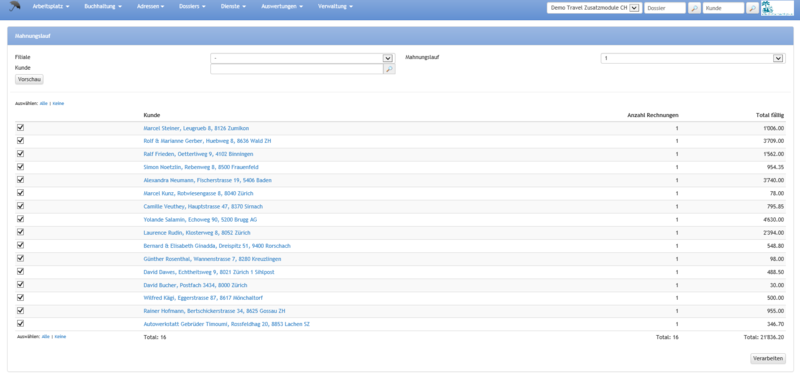Mahnwesen: Unterschied zwischen den Versionen
Lilian (Diskussion | Beiträge) (→Grundeinstellungen) |
Lilian (Diskussion | Beiträge) K |
||
| Zeile 2: | Zeile 2: | ||
| − | <module name="Belege-Export">Wird mit dem Modul Belege-Export gearbeitet, ist diese Seite nicht ersichtlich. Sonst ist diese Funktion für alle Module verfügbar. </module> | + | <module name="Alle Module ausser Belege-Export">Wird mit dem Modul Belege-Export gearbeitet, ist diese Seite nicht ersichtlich. Sonst ist diese Funktion für alle Module verfügbar. </module> |
Version vom 15. Januar 2014, 08:13 Uhr

 Diese Seite ist nur für einzelne Berechtigungsstufen ersichtlich.
Diese Seite ist nur für einzelne Berechtigungsstufen ersichtlich.
Inhaltsverzeichnis
Übersicht
Das Menu Mahnwesen ermöglicht die Ermittlung der fälligen Rechnungen und das Versenden von Mahnbriefen. Es wird mit 3 Mahnstufen gearbeitet.
Grundeinstellungen
Um das Mahnwesen aktiv nutzen zu können, müssen folgende Einstellungen beachtet werden:
Festlegen der Defaultwerte
Zuerst wird bestimmt, nach wie vielen Tagen nach der Fälligkeit einer Rechnung ein Kunde gemahnt werden soll. Im Menü Filiale befindet sich die Standardeinstellung, welche für neue Kunden übernommen wird. Es besteht die Möglichkeit, auf einzelnen Kunden einen anderen Wert zu hinterlegen.
Layout
Das Layout der Mahnung basiert auf dem Layout der Rechnung und enthält die gleichen Dokumenelemente wie die Rechnung. Unter Filiale, Dokumenteinstellungen kann pro Mahnstufe eine eigene Kopf- und Fusszeile kreiert werden. Es wird ein Kontoauszug des Kunden mit allen überfälligen Rechnungen inkl. Belegen (z. Bsp. Anzahlungen) angedruckt.
Layout
Benutzeroberfläche
Bereich Mahnungslauf
| Feld | Beschreibung |
|---|---|
| Filiale | Die Mahnungen können für eine einzelne Filiale oder über den gesamten Mandanten erstellt werden. |
| Kunde | Hier kann spezifisch ein Kunde ausgewählt werden. Bleibt das Feld leer, werden fällige Rechnungen gesamthaft gesucht. |
| Mahnungslauf | Mittels Drop-Down kann die Mahnstufe selektiert werden. |
Buttons
| Vorschau | Nach Klicken auf den Button Vorschau erscheint eine Übersicht der zu mahnenden Rechnungen. |
| Verarbeiten | Ist die Vorschau-Liste OK zum Erstellen der Mahnbriefe, werden diese mittels klicken auf den Button Verarbeiten generiert. |
Arbeitsabläufe / Prozesse
Mahnung erstellen
Kunden selektieren
Auf der Vorschau können die Kunden selektiert werden, welche einen Mahnbrief erhalten sollen. Zuerst erscheinen alle Kunden in der Auswahl aktiv. Mit Entfernen des Häkchens können Kunden von der Mahnliste entfernt werden. Diese Kunden erscheinen beim nächsten Aufruf der Vorschauliste wieder.
Kontrolle oder Weiterbearbeitung auf Kundenübersicht
Es besteht die Möglichkeit, mit klicken auf den Link auf dem Kunden direkt zur Kundenübersicht zu gelangen. Die Kundenübersicht öffnet sich in einem separaten Fenster. Hier können zum Beispiel die Offenen Posten überprüft werden oder weiter auf ein verknüpftes Dossier geklickt werden. Wenn zum Beispiel auf einem Dossier jetzt eine Zahlung angefügt wird und dann wieder auf das Menü Mahnwesen gewechselt wird, kann durch erneutes klicken auf den Button Vorschau die Liste aktualisiert werden.
Erstellen der Mahnbriefe
Mittels klicken auf den Button Verarbeiten erhält der Umbrella-Benutzer eine E-Mail von Umbrella mit dem Link zu einem PDF-Dokument, welches sämtliche Mahnungen beinhaltet. Das PDF-Dokument kann nun ausgedruckt und die Mahnungen verschickt werden. Dieses Dokument kann nach Wunsch lokal gespeichert werden, da kein Dokument mit dem gesamten Mahnlauf in Umbrella gespeichert wird. Es wird jedoch pro Kunde/pro Mahnstufe eine Kopie der Mahnung auf dem Kunden bei den dossierunabhängigen Dokumente/Briefe gespeichert, welches auch später jederzeit ausgedruckt werden kann.
Pro Mahnstufe wird ein separater Mahnlauf erstellt.